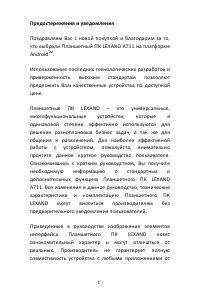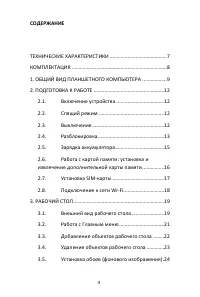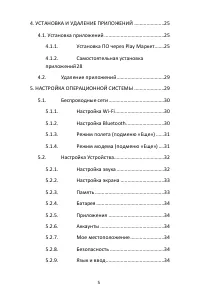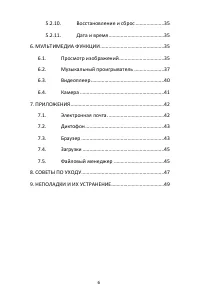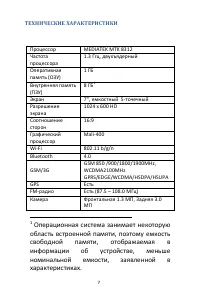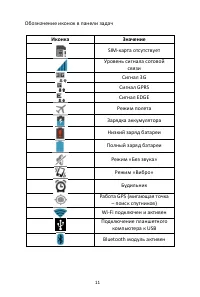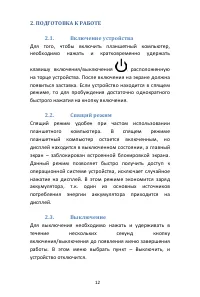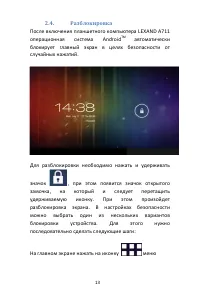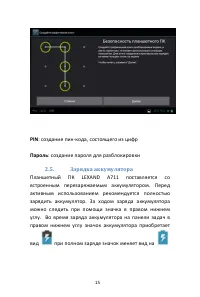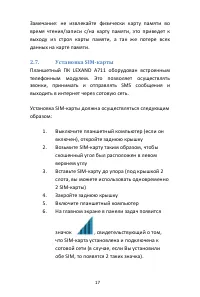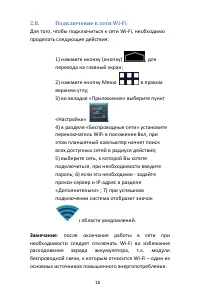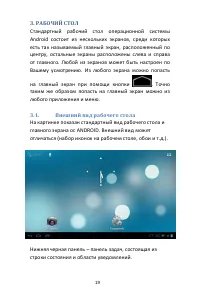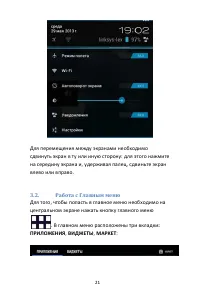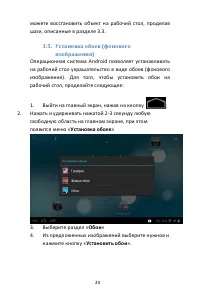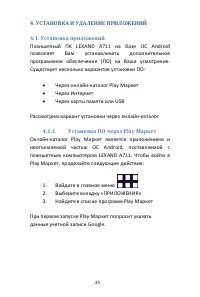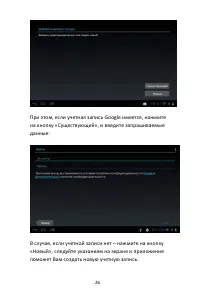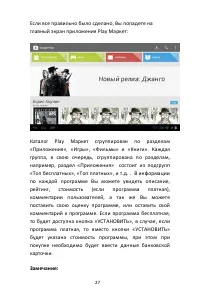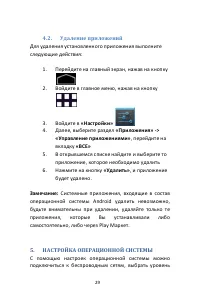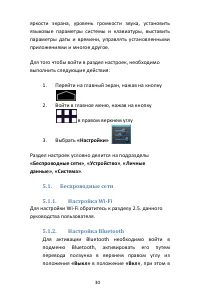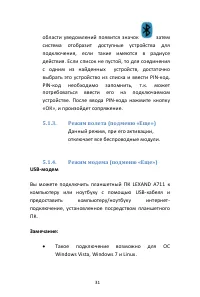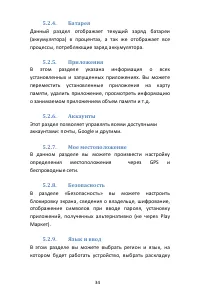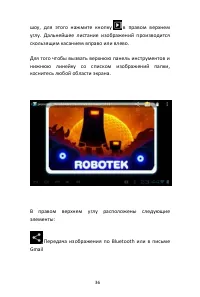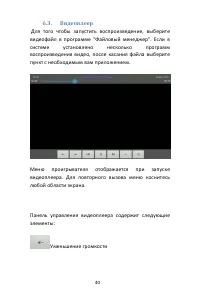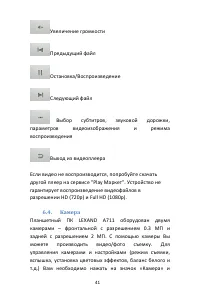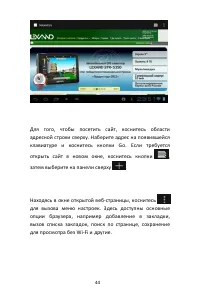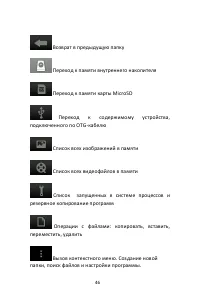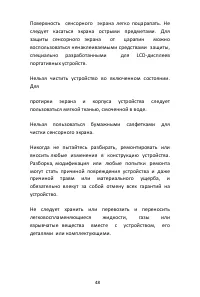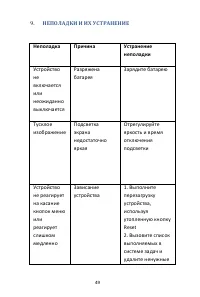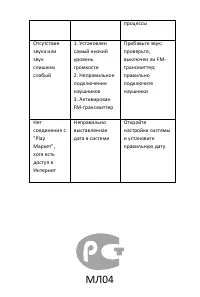Планшеты Lexand A711 - инструкция пользователя по применению, эксплуатации и установке на русском языке. Мы надеемся, она поможет вам решить возникшие у вас вопросы при эксплуатации техники.
Если остались вопросы, задайте их в комментариях после инструкции.
"Загружаем инструкцию", означает, что нужно подождать пока файл загрузится и можно будет его читать онлайн. Некоторые инструкции очень большие и время их появления зависит от вашей скорости интернета.
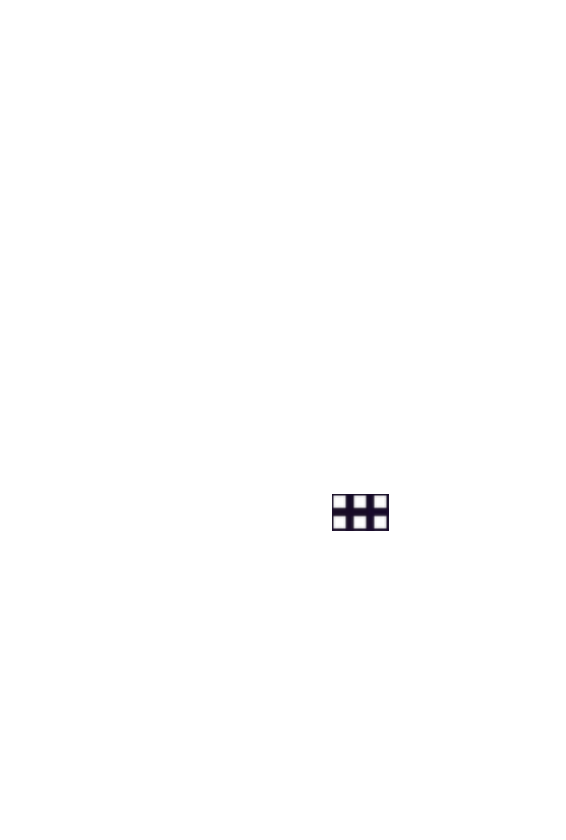
25
4. УСТАНОВКА И УДАЛЕНИЕ ПРИЛОЖЕНИЙ
4.1. Установка приложений
Планшетный ПК LEXAND A711 на базе ОС Android
позволяет
Вам
устанавливать
дополнительное
программное обеспечение (ПО) на Ваше усмотрение.
Существует несколько вариантов установки ПО:
Через онлайн-каталог Play Маркет
Через Интернет
Через карты памяти или USB
Рассмотрим вариант установки через онлайн-каталог
4.1.1.
Установка ПО через Play Маркет
Онлайн-каталог Play Маркет является приложением и
неотъемлемой частью ОС Android, поставляемой с
планшетным компьютером LEXAND A711. Чтобы войти в
Play Маркет, проделайте следующие действия:
1.
Войдите в главное меню
2.
Выберите вкладку «ПРИЛОЖЕНИЯ»
3.
Найдите в списке программ Play Маркет
При первом запуске Play Маркет попросит указать
данные учетной записи Google.
Содержание
- 3 Товарные знаки; LEXAND
- 4 СОДЕРЖАНИЕ; Работа с картой памяти: установка и
- 7 ТЕХНИЧЕСКИЕ ХАРАКТЕРИСТИКИ
- 8 КОМПЛЕКТАЦИЯ
- 13 Разблокировка
- 18 Подключение к сети Wi-Fi
- 19 на главный экран при помощи кнопки; Внешний вид рабочего стола
- 22 Добавление объектов рабочего стола; Войти в главное меню, нажав на иконку
- 23 Удаление объектов рабочего стола
- 24 Выйти на главный экран, нажав на кнопку; Выберите раздел «Обои»
- 28 Важное; целях
- 30 Выбрать «Настройки»
- 32 Настройка Устройства
- 37 Музыкальный проигрыватель
- 39 Библиотека. Возврат в главное окно плеера.
- 40 Видеоплеер
- 41 Камера
- 42 ПРИЛОЖЕНИЯ
- 43 Диктофон; запустите; Браузер; Программа
- 47 СОВЕТЫ ПО УХОДУ
- 49 Зарядите батарею
- 50 процессы